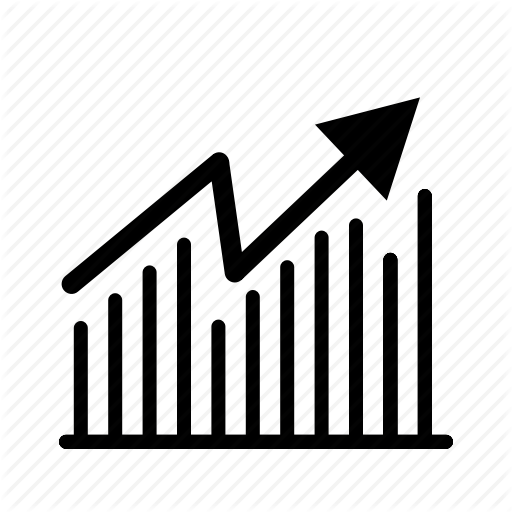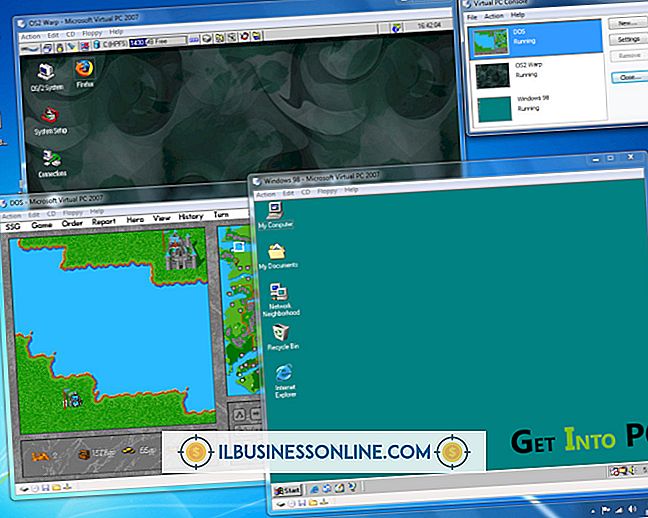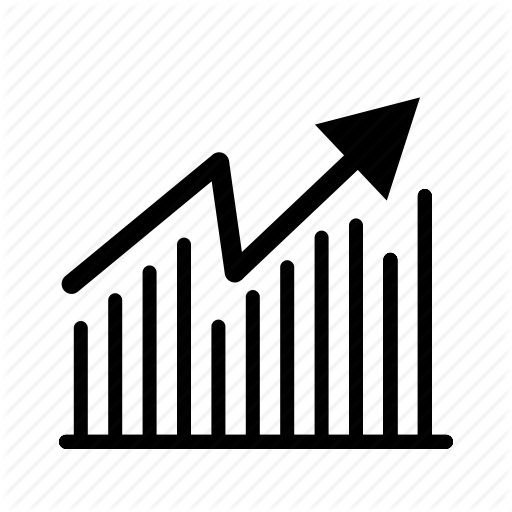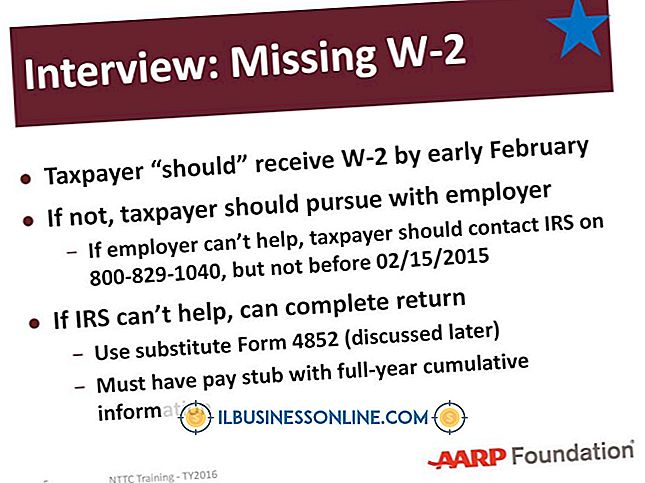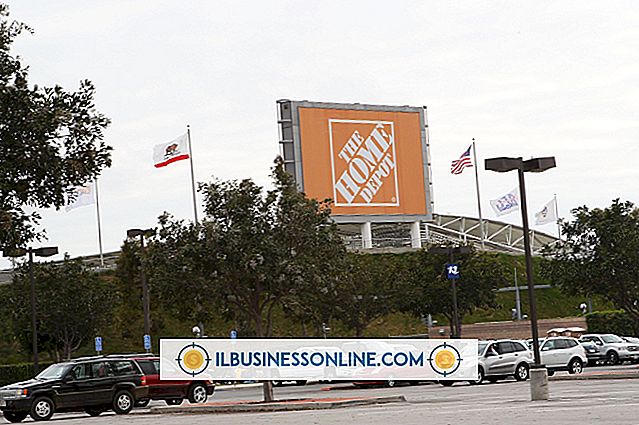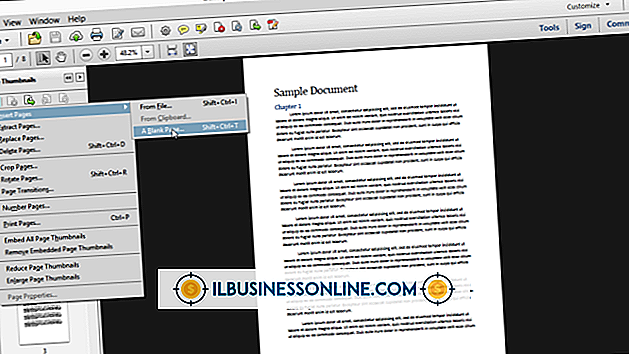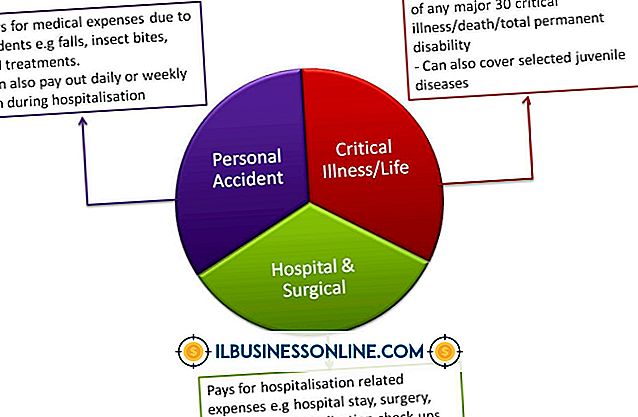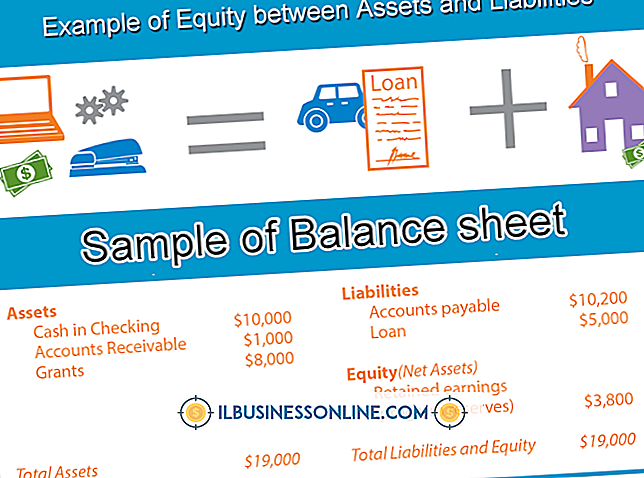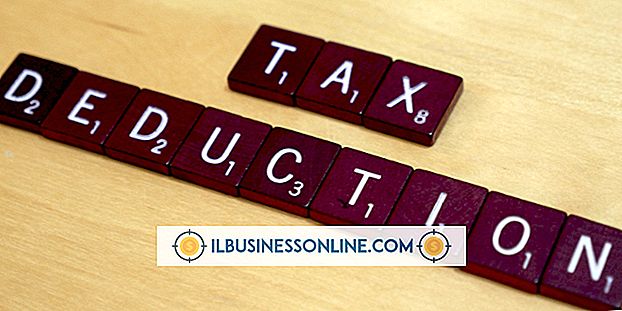Chuyển tiếp mà không cần sao chép trong Thunderbird

Các ứng dụng email cung cấp cho bạn một giao diện hợp lý để đọc, sắp xếp và gửi tin nhắn của bạn và chúng thường thuận tiện hơn nhiều so với sử dụng trình duyệt Internet để truy cập email. Ứng dụng email khách Thunderbird của Mozilla hoạt động tốt cho việc này và bạn có nhiều tùy chọn tùy chỉnh, bao gồm cả việc quyết định cách Thunderbird xử lý các thư mà bạn chuyển tiếp. Nếu bạn không muốn bao gồm một bản sao của email gốc trong thư được chuyển tiếp của mình, bạn có thể thay đổi cài đặt này chỉ trong một hoặc hai phút.
Email chuyển tiếp
Bất cứ khi nào bạn chuyển tiếp thư, bạn đang gửi email gốc mà bạn đã nhận được cho người khác và bạn có cơ hội để thêm một tin nhắn của riêng bạn vào email được chuyển tiếp. Hầu hết các nhà cung cấp email và khách hàng cung cấp cho bạn một vài tùy chọn để chuyển tiếp thư. Tin nhắn ban đầu chỉ có thể được sao chép vào tin nhắn chuyển tiếp của bạn và bất cứ điều gì bạn nhập xuất hiện ở trên hoặc bên dưới tin nhắn, tùy thuộc vào cấu hình của bạn. Tùy chọn khác của bạn là bao gồm thư gốc dưới dạng tệp đính kèm mà người nhận có thể tải xuống và xem nếu cần.
Cài đặt Thunderbird
Bạn có thể đặt Thunderbird để sao chép thư gốc trong email được chuyển tiếp hoặc bao gồm thư gốc dưới dạng tệp đính kèm. Cái trước là tùy chọn mặc định, mà Thunderbird gọi là "nội tuyến". Để thay đổi điều này, bạn chỉ cần nhấp vào menu thả xuống "Công cụ" và chọn "Tùy chọn", chọn tab "Chung" và sau đó là menu thả xuống bên cạnh cài đặt "Chuyển tiếp tin nhắn". Nếu bạn chọn "Dưới dạng tệp đính kèm" và nhấp vào "OK", tất cả các thư bạn chuyển tiếp trong tương lai sẽ bao gồm thư gốc dưới dạng tệp đính kèm thay vì sao chép nó vào email của bạn.
Tiện ích chuyển tiếp
Nếu bạn nghĩ rằng bạn sẽ thường xuyên muốn chuyển tiếp một số email với tin nhắn gốc được sao chép nội tuyến và những email khác có tin nhắn được đính kèm, bạn sẽ phải thay đổi cài đặt theo cách thủ công mỗi lần, điều này có thể trở nên tẻ nhạt. Thay vào đó, bạn có thể sử dụng một tiện ích bổ sung để đơn giản hóa quy trình. Nếu bạn truy cập trang web bổ trợ Thunderbird của Mozilla (xem Tài nguyên cho một liên kết) và tìm kiếm "Chuyển tiếp", bạn sẽ tìm thấy tiện ích bổ sung "Chuyển tiếp" có thêm tùy chọn đính kèm và nội tuyến dưới dạng menu thả xuống bên cạnh Nút "Chuyển tiếp" cho tất cả các tin nhắn bạn nhận được, cho phép bạn chọn tùy chọn bạn muốn dễ dàng hơn. Khi bạn bắt đầu tải xuống tiện ích bổ sung cho Thunderbird, một cửa sổ bật lên sẽ hiển thị tại trang web với hướng dẫn cài đặt.
Bộ lọc chuyển tiếp
Bộ lọc cho phép bạn tự động hóa các hành động trong Firefox, như chuyển tiếp một số hoặc tất cả tin nhắn của bạn sang tài khoản khác. Nếu bạn sử dụng các bộ lọc để chuyển tiếp bất kỳ email nào, Thunderbird sẽ sử dụng cài đặt của bạn cho các thư được chuyển tiếp, cho dù bạn chọn tùy chọn đính kèm hay nội dung. Bạn có thể tạo và xem các bộ lọc trong Thunderbird bằng cách nhấp vào menu thả xuống "Công cụ" và chọn "Bộ lọc thư".